Cấu Hình Xác Thực IEEE 802.1X
Máy in có thể kết nối như một thiết bị khách tới một mạng 802.1X. Một mạng 802.1X tiêu biểu bao gồm một máy chủ trên nền tảng RADIUS (máy chủ xác thực), bộ chuyển mạch LAN (trình xác thực) và các thiết bị khách với phần mềm xác thực (thiết bị phụ thuộc). Nếu một thiết bị cố gắng kết nối vào mạng 802.1X, thiết bị đó phải qua bước xác thực người dùng để chứng minh rằng kết nối được thực hiện bởi một người dùng được ủy quyền. Thông tin xác thực được gửi đến và kiểm tra bởi máy chủ RADIUS, máy chủ này cho phép hoặc từ chối truyền thông tới mạng tùy thuộc vào kết quả xác thực. Nếu không được xác thực, một bộ chuyển mạch LAN (hay một điểm truy cập) sẽ chặn truy cập từ bên ngoài vào hệ thống.
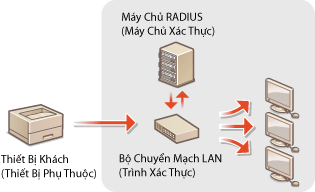
Chọn phương thức xác thực từ các tùy chọn bên dưới. Nếu cần, hãy cài đặt và đăng ký một cặp khóa hoặc chứng chỉ CA trước khi cấu hình xác thực IEEE 802.1X (Sử dụng Cặp khóa được CA cấp và Chứng chỉ Kỹ thuật số).
TLS
Máy in và máy chủ xác thực sẽ xác thực lẫn nhau thông qua việc xác nhận chứng chỉ của nhau. Cần có một cặp khóa được tạo bởi một cơ quan cấp chứng chỉ (CA) để xác thực máy khách (khi xác thực máy in). Để xác thực máy chủ, một chứng chỉ CA được cài đặt thông qua Remote UI có thể được dùng ngoài chứng chỉ CA được cài trước trong máy. Phương pháp TLS không thể được sử dụng cùng lúc với TTLS hoặc PEAP.
TTLS
Phương pháp xác thực này sử dụng một tên người dùng và mật khẩu để xác thực máy khách và một chứng chỉ CA để xác thực máy chủ. MSCHAPv2 hoặc PAP có thể được chọn làm giao thức kết nối nội bộ. TTLS có thể được sử dụng cùng lúc với PEAP. Kích hoạt TLS cho Remote UI trước khi cấu hình phương thức xác thực này (Kích Hoạt Truyền Thông Được Mã Hóa Bằng TSL Cho Remote UI).
PEAP
Những cài đặt cần thiết gần giống với cài đặt cho TTLS. MS-CHAPv2 được sử dụng làm giao thức liên kết nội bộ. Kích hoạt TLS cho Remote UI trước khi cấu hình phương pháp xác thực này (Kích Hoạt Truyền Thông Được Mã Hóa Bằng TSL Cho Remote UI).
1
Khởi động Remote UI và đăng nhập vào Chế Độ Quản Lý Hệ Thống. Khởi động Remote UI
2
Bấm [Settings/Registration].

3
Bấm [Network Settings]  [IEEE 802.1X Settings].
[IEEE 802.1X Settings].
 [IEEE 802.1X Settings].
[IEEE 802.1X Settings].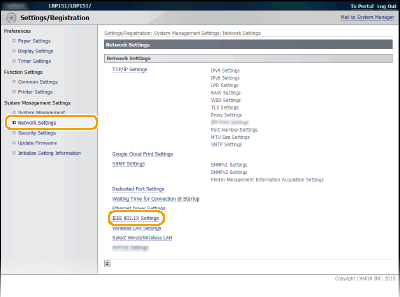
4
Bấm [Edit].
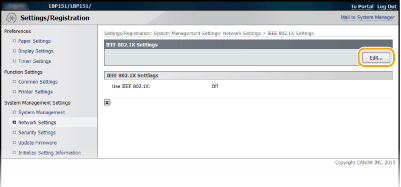
5
Chọn hộp kiểm tra [Use IEEE 802.1X], nhập tên đăng nhập vào hộp văn bản [Login Name] và chỉ định những cài đặt cần thiết.
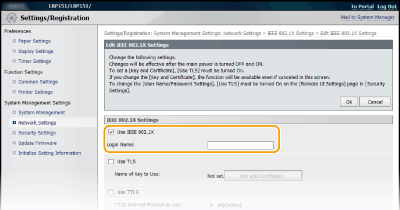
[Use IEEE 802.1X]
Chọn hộp kiểm tra để kích hoạt xác thực IEEE 802.1X.
Chọn hộp kiểm tra để kích hoạt xác thực IEEE 802.1X.
[Login Name]
Nhập tối đa 24 ký tự chữ cái và chữ số cho một tên (nhận dạng EAP) được sử dụng để nhận dạng người dùng.
Nhập tối đa 24 ký tự chữ cái và chữ số cho một tên (nhận dạng EAP) được sử dụng để nhận dạng người dùng.
 Cài đặt TLS
Cài đặt TLS
|
1
|
Chọn hộp kiểm tra [Use TLS] và bấm [Key and Certificate].
|
|
2
|
Bấm [Register Default Key] phía bên phải của cặp khóa bạn muốn sử dụng để xác thực máy khách.
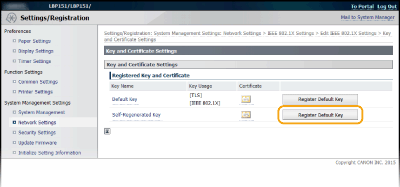  Xem chi tiết một cặp khóa hoặc chứng chỉ
Bạn có thể kiểm tra chi tiết của chứng chỉ hoặc xác nhận chứng chỉ bằng cách bấm vào liên kết văn bản tương ứng dưới [Key Name] hoặc biểu tượng chứng chỉ. Kiểm tra Cặp khóa và Chứng chỉ CA
|
 Cài đặt TTLS/PEAP
Cài đặt TTLS/PEAP
|
1
|
Chọn hộp kiểm tra [Use TTLS] hoặc [Use PEAP].
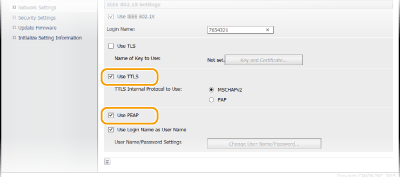  Giao thức nội bộ cho TTLS
Bạn có thể chọn MSCHAPv2 hoặc PAP. Nếu muốn sử dụng PAP, bấm vào nút radio [PAP].
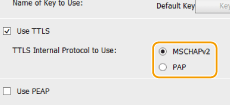 |
|
2
|
Bấm [Change User Name/Password].
Để chỉ định một tên người dùng thay vì tên đăng nhập, hãy bỏ chọn hộp kiểm tra [Use Login Name as User Name]. Chọn hộp kiểm tra nếu bạn muốn sử dụng tên đăng nhập làm tên người dùng.
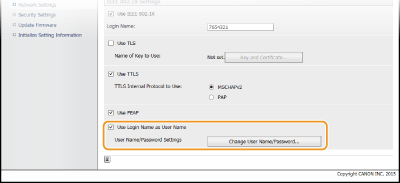 |
|
3
|
Đặt tên người dùng/mật khẩu và bấm [OK].
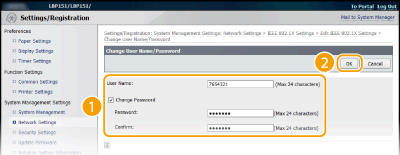 [User Name]
Nhập tối đa 24 ký tự chữ cái và chữ số cho tên người dùng. [Change Password]
Để đặt hoặc thay đổi mật khẩu, chọn hộp kiểm tra và nhập mật khẩu mới dài tối đa 24 ký tự chữ cái và chữ số vào cả hai hộp văn bản [Password] và [Confirm]. |
6
Bấm [OK].
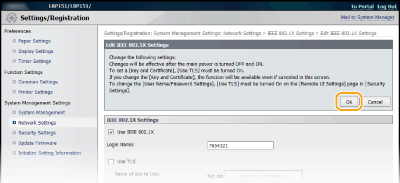
7
Khởi động lại máy.
TẮT máy, chờ ít nhất 10 giây, và BẬT lại máy.